本篇文章给大家分享的是有关怎么在Python中使用win32ui模块创建菜单,小编觉得挺实用的,因此分享给大家学习,希望大家阅读完这篇文章后可以有所收获,话不多说,跟着小编一起来看看吧。
一、代码
# -*- coding:utf-8 -*- #! python3 import win32ui import win32api from win32con import * from pywin.mfc import window class MyWnd(window.Wnd): def __init__ (self): window.Wnd.__init__(self,win32ui.CreateWnd()) self._obj_.CreateWindowEx(WS_EX_CLIENTEDGE,\ win32ui.RegisterWndClass(0,0,COLOR_WINDOW+1),\ 'www.jb51.net - MFC GUI',WS_OVERLAPPEDWINDOW,\ (10,10,800,800),None,0,None) submenu = win32ui.CreateMenu() menu = win32ui.CreateMenu() submenu.AppendMenu(MF_STRING,1051,'&Open') submenu.AppendMenu(MF_STRING,1052,'&Close') submenu.AppendMenu(MF_STRING,1053,'&Save') menu.AppendMenu(MF_STRING|MF_POPUP,submenu.GetHandle(),'&File') submenu = win32ui.CreateMenu() submenu.AppendMenu(MF_STRING,1054,'&Copy') submenu.AppendMenu(MF_STRING,1055,'&Paste') submenu.AppendMenu(MF_STRING,1056,None) submenu.AppendMenu(MF_STRING,1057,'&Cut') menu.AppendMenu(MF_STRING|MF_POPUP,submenu.GetHandle(),'&Edit') submenu = win32ui.CreateMenu() submenu.AppendMenu(MF_STRING,1058,'Tools') submenu.AppendMenu(MF_STRING|MF_GRAYED,1059,'Setting') m = win32ui.CreateMenu() m.AppendMenu(MF_STRING|MF_POPUP|MF_CHECKED,submenu.GetHandle(),'Option') menu.AppendMenu(MF_STRING|MF_POPUP,m.GetHandle(),'&Other') self._obj_.SetMenu(menu) def OnClose(self): self.EndModalLoop(0) w = MyWnd() w.ShowWindow() w.UpdateWindow() w.RunModalLoop(1)
二、运行效果:
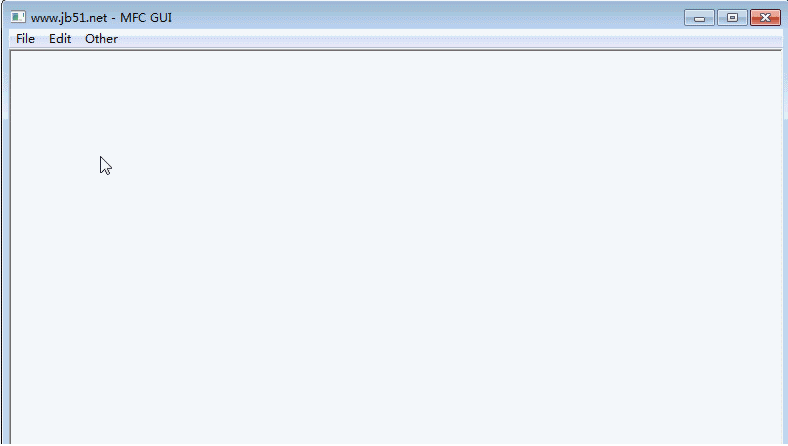
注:win32ui模块的安装可直接使用pip命令,如下:
pip install pypiwin32
以上就是怎么在Python中使用win32ui模块创建菜单,小编相信有部分知识点可能是我们日常工作会见到或用到的。希望你能通过这篇文章学到更多知识。更多详情敬请关注亿速云行业资讯频道。
免责声明:本站发布的内容(图片、视频和文字)以原创、转载和分享为主,文章观点不代表本网站立场,如果涉及侵权请联系站长邮箱:is@yisu.com进行举报,并提供相关证据,一经查实,将立刻删除涉嫌侵权内容。